Wanneer was de laatste keer dat je een wilde verwijderenapp van je Android-apparaat? Ging het proces soepel, of stuitte je op een aantal ongewone eigenaardigheden? Met Android kun je apps op dezelfde manier verwijderen als ze in de eerste plaats installeren, maar wat het echt mist, is de mogelijkheid om ze in batch te verwijderen. En als u iemand bent die veel apps installeert om ze uit te proberen, moet het moeilijk zijn om ongebruikte apps afzonderlijk te verwijderen om ruimte vrij te maken, omdat u normaal gesproken het verwijderingsproces van elk item afzonderlijk moet starten, waardoor het een vervelende taak wordt . Eerder hebben we enkele echt geweldige apps behandeld om deze overlast te overwinnen, zoals Apps Uninstall, Root Uninstaller, GO App Uninstaller, om er maar een paar te noemen. AVG is de nieuwste partij om mee te doen aan de partij met zijn nieuwe AVG Uninstaller app.

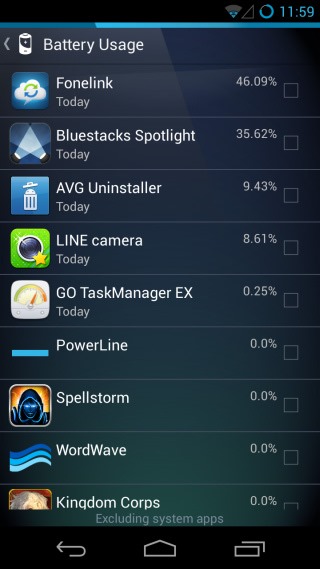
AVG Uninstaller is intuïtief en gemakkelijkbegrijpelijke interface met een heel elegante achtergrond, die de algehele look van de app echt mooi aanvult. Het lijkt misschien een eenvoudige uninstaller op het oppervlak, maar diep van binnen is het een behoorlijke klap. De eerste interessante functie is dat u de items kunt sorteren bij het opstarten. U kunt de lijst met apps bekijken, gesorteerd op appgebruik, batterijgebruik, gegevensgebruik of opslaggebruik. Deze functie helpt je in principe om die zelden gebruikte apps of apps te vinden die gewoon te veel schijfruimte in beslag nemen of je batterij opslokken.
Het verwijderen van apps werkt behoorlijk verdomd snel enOnnodig te zeggen dat batch-verwijdering alles nog sneller maakt. Als u apps in batch wilt verwijderen, markeert u de vereiste items in de lijst en klikt u op de knop Verwijderen onderaan. Er verschijnt een bevestigingspop-up voordat elk item wordt verwijderd en u hoeft alleen maar op OK te drukken om elke keer te bevestigen.
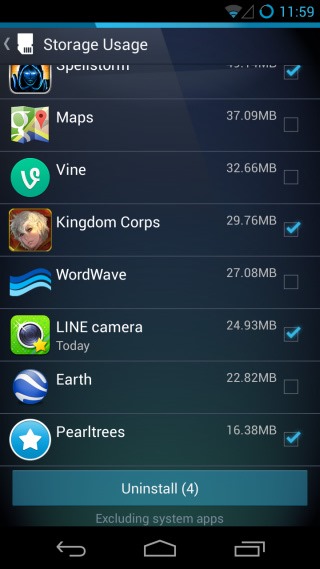
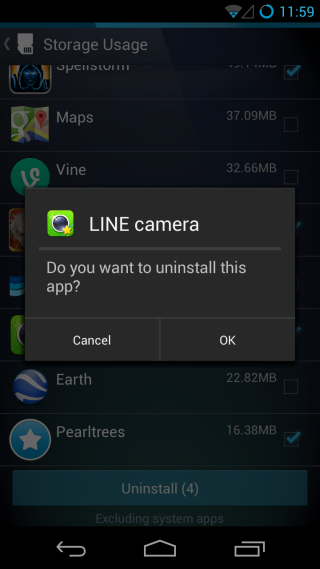
Hier moet worden vermeld dat terwijl u apps verwijdertmet behulp van AVG Uninstaller toont het de totale schijfruimte die u hebt opgeslagen en het aantal verwijderde apps op het startscherm van de app. Dit is een geweldige functie om de benodigde ruimte voor een nieuw bestand of een nieuwe app rechtstreeks vanuit de app te berekenen. Een ander interessant kenmerk is het Advisor-filter. Deze functie is toegankelijk via de instellingen en geeft suggesties voor de te verwijderen apps. Kies eenvoudig de adviseursfrequentie, de app-grootte en app-gebruikslimieten en klik op Nu adviseren.
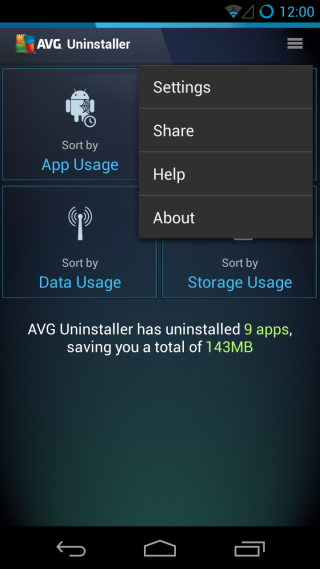
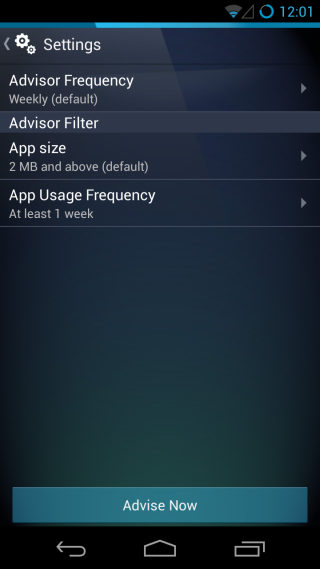
Hoewel, er zijn verschillende vergelijkbare appsAVG Uninstaller is beschikbaar in de Play Store en is een uitstekende keuze als u vaak geconfronteerd wordt met de noodzaak om batch-verwijdering te starten en niet zeker weet welke apps u moet verwijderen. Anders zul je waarschijnlijk niets baanbrekends vinden.
Installeer AVG Uninstaller vanuit Play Store












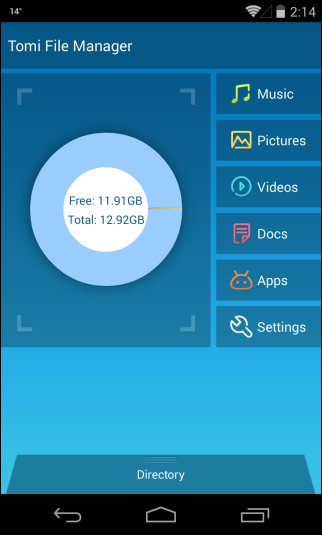
Comments